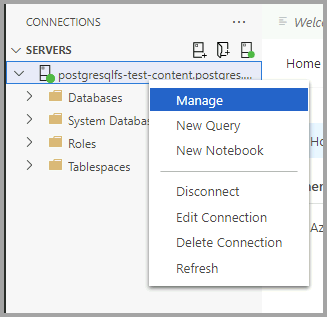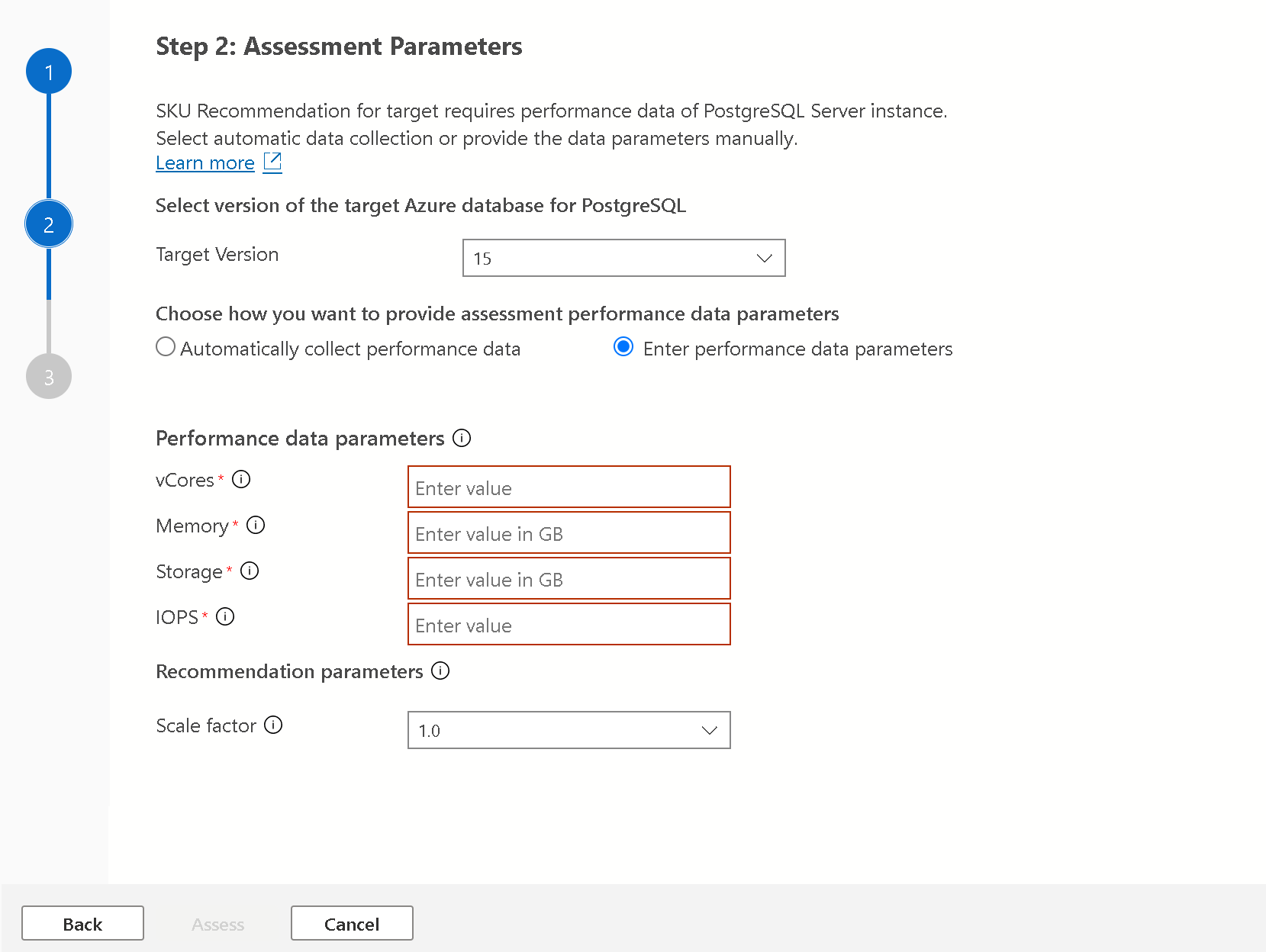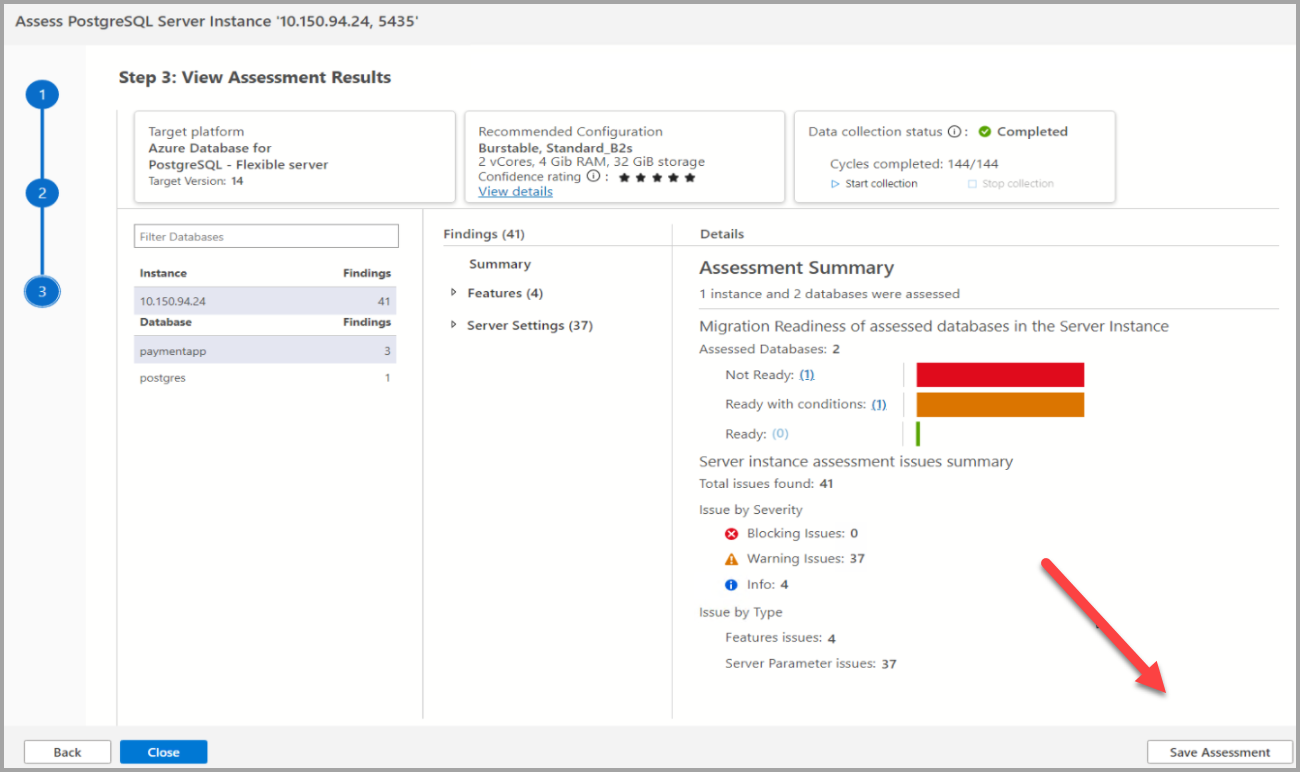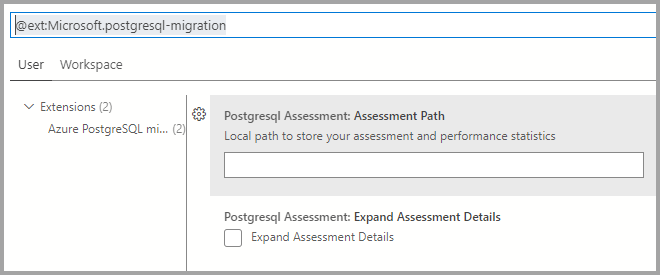Azure PostgreSQL 移轉 (評估) 延伸模組預覽
適用於 Azure Data Studio 的 Azure PostgreSQL 移轉延伸模組可讓您評估並取得正確大小的 Azure 建議。
針對 Azure Data Studio 使用 Azure PostgreSQL 移轉延伸模組的主要優點包括:
- 回應式使用者介面提供端對端移轉體驗,從移轉整備程度評估、SKU 建議 (根據效能資料) 開始。
- 增強的評量機制可以評估 PostgreSQL 執行個體,識別準備好移轉至適用於 PostgreSQL 的 Azure 資料庫 - 彈性伺服器目標的資料庫。
- SKU 建議引擎會根據您的適用於 PostgreSQL 的 Azure 資料庫 - 彈性伺服器目標,從來源 PostgreSQL 執行個體收集效能資料,並產生合適大小的 SKU 建議。
Azure Data Studio 中的 Azure PostgreSQL 移轉延伸模組可協助您評估 PostgreSQL 工作負載,以移轉至適用於 PostgreSQL 的 Azure 資料庫 - 彈性伺服器。 此延伸模組會識別適當的 PostgreSQL 目標,並將移轉的建議調整為適當大小。
必要條件
- Azure Data Studio (1.40 和更新版本)。
- 執行 9.3 或更新版本的 PostgreSQL Server 執行個體。
- PostgreSQL 使用者應該具有執行個體資料庫的 CONNECT 和 SELECT 權限。
安裝 Azure Data Studio 延伸模組
遵循下列步驟,在 Azure Data Studio 中安裝 Azure PostgreSQL 移轉延伸模組。
在 Azure Data Studio 中開啟延伸模組管理員。 選取 [檢視] 功能表中的延伸模組圖示或 [延伸模組]。
在搜尋列中輸入 Postgresql 移轉。
選取 [Azure PostgreSQL 移轉] 延伸模組,並檢視其詳細資料。
選取 [安裝]。
- 一旦安裝,也會安裝 PostgreSQL 延伸模組。
- 一旦安裝,也會安裝 .NET 6。
連線到 PostgreSQL 執行個體
安裝評量延伸模組之後,下一個步驟是連線到您的 PostgreSQL Server 執行個體,從 PostgreSQL Server 執行個體升級中繼資料資訊,並且產生評量報告。
移至功能表列中的連線圖示。
填寫 [連線詳細資料] 中的欄位。
- 在 [連線類型] 欄位中,選取 [PostgreSQL]。
- 在 [伺服器名稱] 欄位中,輸入您的 PostgreSQL 伺服器名稱。
- 在 [驗證類型] 中,選取 [密碼]。
- 在 [使用者名稱] 欄位中,提供您的資料庫使用者名稱
- 在 [密碼] 欄位中,提供您的資料庫密碼。
- 然後選取 [進階...]
- 在 [伺服器] 區段下,提供連接埠號碼。
- 然後選取 [確定]。
選取 [連線]。
現在,新的連線會出現在 [連線詳細資料] 功能表中。
以滑鼠右鍵按一下 PostgreSQL 連線,然後選取 [管理]。
執行評量
連線到 Azure Data Studio 中的 PostgreSQL 執行個體之後,您就可以開始執行評量。
在 [一般] 區段下,選取 [Azure PostgreSQL 移轉],然後選取 [執行新的評量]。
完成評量有三個步驟。
- 要評量的資料庫
- 評量參數
- 檢視評量結果
1. 要評量的資料庫
選取您要評估移轉適用於 PostgreSQL 的 Azure 資料庫 - 彈性伺服器的資料庫,然後選取 [下一步]。
2. 評量參數
在評定參數中,使用者可以選擇目標版本的 適用於 PostgreSQL 的 Azure 資料庫 - 彈性伺服器,以使用所選目標版本的 適用於 PostgreSQL 的 Azure 資料庫 - 彈性伺服器來評估來源 PostgreSQL 實例。 使用者可以選取的目標版本一律大於或等於來源 PostgreSQL 版本。 例如,如果來源 PostgreSQL 實例版本是 13,則顯示的目標版本會是 13、14 和 15。
SKU 建議功能可讓您從裝載資料庫的來源 PostgreSQL 執行個體收集效能資料,並根據收集的資料,建議適當大小的適用於 PostgreSQL 的 Azure 資料庫 - 彈性伺服器 SKU。 此功能提供計算層級和資料大小建議。
選擇您要如何為目標對象提供 SKU 建議。 此步驟需要 PostgreSQL 伺服器執行個體的效能資料。
有兩個選項可收集效能資料,以接收您想要移轉資料庫的目標建議。
- 自動收集效能資料
- 輸入效能資料參數
自動收集效能資料
注意
選取資料庫之前,您必須執行自動收集 SKU 建議的權限。
使用者必須在 pg_read_file() function 上執行權限。
GRANT EXECUTE ON FUNCTION pg_read_file(text) TO <<username>>;
使用者應該獲得授與 role pg_read_server_files。
GRANT pg_read_server_files TO <<username>>;
如果您的環境支援自動收集效能資料,則這是預設選項。
選取自動效能資料收集,以接收您想要移轉資料庫的目標建議。
填寫 SKU 建議參數中的欄位,如下所示。
持續時間 - 輸入您要執行資料收集的時間。
注意
建議您在尖峰工作負載期間收集評量資料。 資料收集持續時間應該會執行 24 小時,因為這樣會提供時間來收集有更高信賴度的資料。 進行資料收集時,必須開啟評量精靈。
比例因素 - 輸入值 0.2-2,以在尖峰效能期間擴展。
注意
評量期間的比例因素是在 PostgreSQL (虛擬核心、記憶體和儲存體) 目前使用率資料之上套用的緩衝。 比例因素會考量季節性使用量、短期效能歷程記錄,以及未來可能增加的使用量。
百分位數使用率 - 要針對調整 Azure 目標大小進行考量的效能範例百分位數值。
提供值之後,請選取 [評估]。
輸入效能資料參數
根據您的環境,您可能必須手動提供資料來執行評量。 因此,您可以使用 [輸入效能資料參數] 選項,手動輸入必要值以便提供評量。
填寫效能參數中的欄位,如下所示。
- 虛擬核心 - 伺服器中可用的邏輯核心數目。
- 記憶體 (GB) - 伺服器中可用的記憶體總數。
- 儲存體 (GB) - PostgreSQL 伺服器執行個體所使用的儲存體總數。
- IOPS - PostgreSQL 伺服器執行個體每秒的輸入/輸出作業。
填寫建議參數中的欄位,如下所示。
比例因素 - 輸入值 0.2-2,以在尖峰效能期間擴展。
注意
評量期間的比例因素是在 PostgreSQL (虛擬核心、記憶體和儲存體) 目前使用率資料之上套用的緩衝。 比例因素會考量季節性使用量、短期效能歷程記錄,以及未來可能增加的使用量。
填入參數之後,請選取 [評估]。
如需 SKU 建議的詳細資訊,請檢視 SKU 建議。
3. 檢視評量結果
評量完成之後,會產生合併輸出。
- 頂端的卡片代表 Azure 中建議的 SKU。
- 目標平台- 目前會在適用於 PostgreSQL 的 Azure 資料庫 - 彈性伺服器上執行及支援評量。
- 建議的設定 - 根據效能計量,建議使用適用於 PostgreSQL 的 Azure 資料庫 - 彈性伺服器中提供的 SKU。 如需 SKU 建議的詳細資訊,請參閱 SKU 建議。
- 資料收集狀態 - 顯示已完成的週期數目和資料收集狀態。
有四種狀態:進行中、已完成、已停止、不適用 (僅適用於輸入效能資料參數資料收集)。
注意
在 [資料收集狀態] 卡片中,使用者可以隨時啟動或停止收集。
使用者可以選取顯示 PostgreSQL 執行個體摘要和移轉整備程度的執行個體名稱。 使用者可以瀏覽不同的伺服器參數和功能、了解參數的使用方式,以及了解解決警告的建議。
使用者可以選取移轉整備狀態旁邊的值,以判斷哪個資料庫處於哪個狀態。
如果資料庫針對移轉到 Azure 處於「未就緒」、「有條件的備妥」或「就緒」狀態,使用者可以選取個別的資料庫、了解阻礙和警告,以及瀏覽到移轉整備摘要。
使用者可以選取 [儲存評量] 動作,將評量報告儲存在其電腦上以供離線檢視。
移轉整備狀態
- 未就緒 - 無法將 PostgreSQL 執行個體 (DB) 移轉至 Azure。 例如,如果內部部署伺服器的磁碟儲存超過 64 TB,Azure 就無法裝載伺服器。 遵循補救指引,在移轉之前修正問題。
- 有條件的備妥 - PostgreSQL 執行個體 (DB) 可以依照 ADS 中提供的建議移轉至 Azure。 例如,Azure PostgreSQL - 彈性伺服器不支援執行內部部署執行個體的最新定序版本。 在將這些執行個體移轉至 Azure 之前,必須三思而後行。 若要修正任何整備問題,請遵循補救指引。 在此範例中,使用者必須重建索引。
- 就緒 - PostgreSQL 執行個體 (DB) 可以移轉至 Azure,而不需要進行任何變更。
SKU 建議
SKU 建議功能可讓您從裝載資料庫的來源 PostgreSQL 執行個體收集效能資料,並根據收集的資料,建議適當大小的適用於 PostgreSQL 的 Azure 資料庫 - 彈性伺服器。 此功能提供計算層級和資料大小建議。
SKU 建議會評估各種效能計量,例如虛擬核心、記憶體、IOPS 和儲存體。 根據使用量和組態資料,建議工具會提供適當的目標和適當的服務層級。
檢閱信賴評等
建議的組態會根據資料收集和 24 小時執行時間提供信賴度評等。 評等從一顆星 (最低) 到五顆星 (最高)。
信賴評等可協助您預估評量中的適當大小建議是否可靠。
適用於 24 小時資料收集執行時間的信賴度評等如下所示。
| 資料點可用性 | 大約執行時間 | 信賴評等 |
|---|---|---|
| 1%-20% | 10 分鐘 - 5 小時 | 1 顆星 |
| 21%-40% | > 5 小時 - 10 小時 | 2 顆星 |
| 41%-60% | > 10 小時 - 14 小時 | 3 顆星 |
| 61%-80% | > 14 小時 - 19 小時 | 4 顆星 |
| 81%-100% | > 19 小時 - 24 小時 | 5 顆星 |
建議組態
資料收集程序完成之後,您可以在頂端的 [建議詳細資料] 卡片中選取 [檢視詳細資料] 選項,以檢視 [建議詳細資料] 畫面。 您可以看到 [建議原因] 和 [來源屬性]。
建議原因會列出 CPU、記憶體、儲存體和 IOP 需求,並將其與適用於 PostgreSQL 的 Azure 資料庫 - 彈性伺服器目標進行比較。
來源屬性會列出已使用和實際效能參數。 已使用資訊會說明來源 PostgreSQL 執行個體的使用量。 實際資訊會說明來源 PostgreSQL 執行個體可以使用的總使用量。
變更評量路徑
如果您想要將評量和效能資料儲存在不同的路徑中,您可以在延伸模組設定下編輯評量路徑。
- 移至延伸模組市集並搜尋 Azure PostgreSQL 移轉。
- 選取 [管理] 圖示,然後選取延伸模組設定。
- 在 PostgreSQL 評量:評量路徑下提供新的評量路徑。
疑難排解
若要針對任何 Azure PostgreSQL 移轉延伸模組問題進行疑難排解,請從產生的記錄中找到錯誤和警告的詳細資料。
記錄
延伸模組會將錯誤、警告和其他診斷記錄儲存在預設記錄目錄中:
- Windows -
C:\Users\<username>\.postgresmigration\logs\ - Linux -
~/.postgresmigration/logs - macOS -
/Users/<username>/.postgresmigration/logs
注意
根據預設,延伸模組會儲存最後七個記錄檔。
如需針對問題進行疑難排解的詳細資訊,請造訪針對 Azure PostgreSQL 移轉延伸模組錯誤進行疑難排解。
已知問題和限制
- 任何 PostgreSQL PaaS 服務都不支援自動收集 SKU 建議。
- 自動收集僅適用於 Linux。
- 自動收集僅適用於 PostgreSQL 11 版和更新版本。
取得 Microsoft 支援的說明
如果您在使用 PostgreSQL 移轉延伸模組時遇到資料庫移轉的問題或錯誤,可提出支援要求以取得 Microsoft 支援協助。
在延伸模組的上方區段中,選取 [新增支援要求] 按鈕。 會自動帶您前往 Azure 入口網站,您可以在其中填寫詳細資料,然後提交支援要求。
您可以在 Azure 社群論壇 - Azure 資料庫移轉服務中提交改良想法/建議和其他意見反應,包括錯誤 (Bug)。
注意
如果您有任何可改善延伸模組的建議或意見反應,也可以使用 [意見反應] 按鈕或傳送電子郵件給產品群組。
下一步
意見反應
即將登場:在 2024 年,我們將逐步淘汰 GitHub 問題作為內容的意見反應機制,並將它取代為新的意見反應系統。 如需詳細資訊,請參閱:https://aka.ms/ContentUserFeedback。
提交並檢視相關的意見反應